一键重装系统软件怎么使用
- 分类:教程 回答于: 2022年06月22日 14:40:04
一键重装系统软件是比较适合电脑小白使用的电脑重装系统软件类型,操作非常简单,而且成功率高。那么具体一键重装系统软件怎么使用?下文就给大家展示一个好用的小鱼一键重装系统软件的使用方法。
工具/原料:
系统版本:windows7系统
品牌型号:联想yoga14c
软件版本:小鱼一键重装系统 v2290
方法/步骤:
1、在电脑安装好小鱼一键重装系统工具打开,然后选择需要安装的系统点击安装此系统。(这里以windows7系统为例)
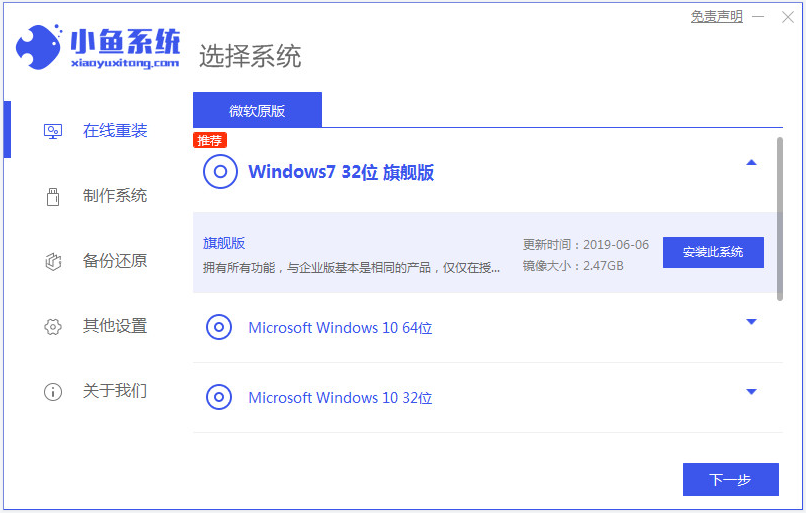
2、然后选择想要安装的软件,点击下一步。
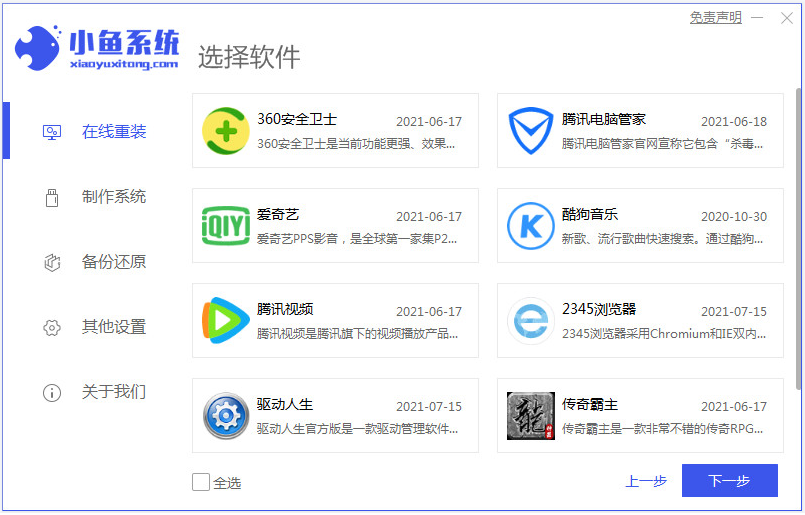
3、软件开始下载win7系统镜像资料和驱动等。
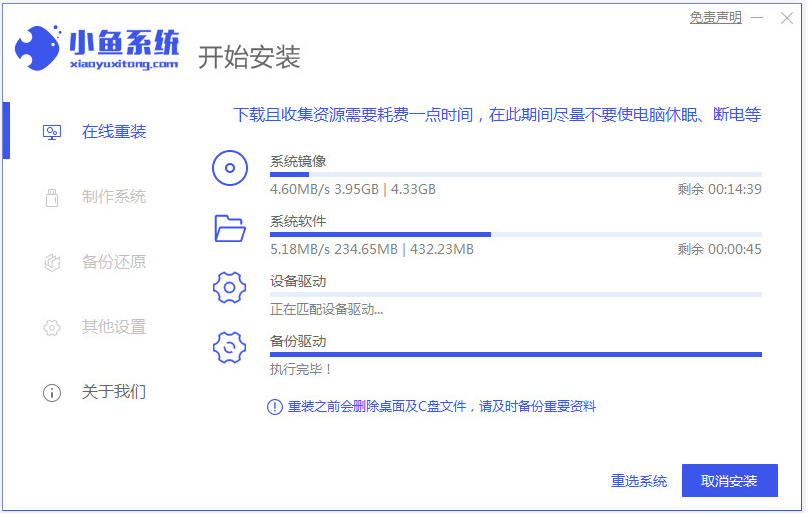
4、环境部署完成后,直接选择立即重启。
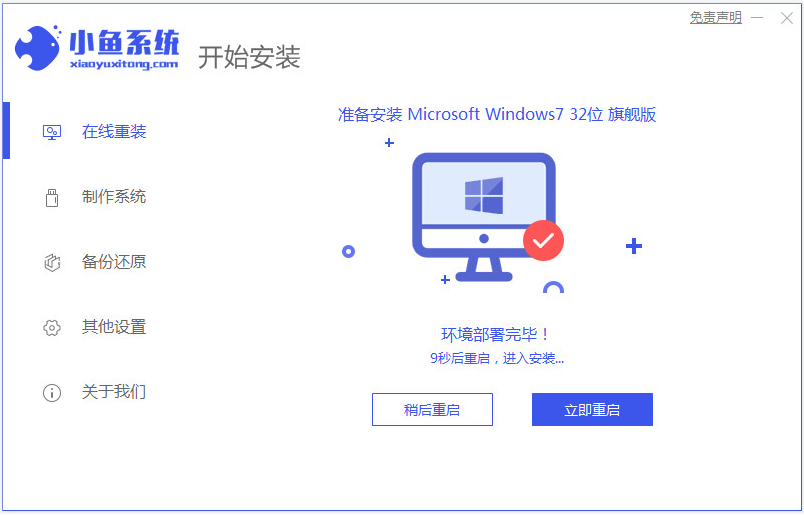
5、点击进入到第二项xiaoyu-pe系统。
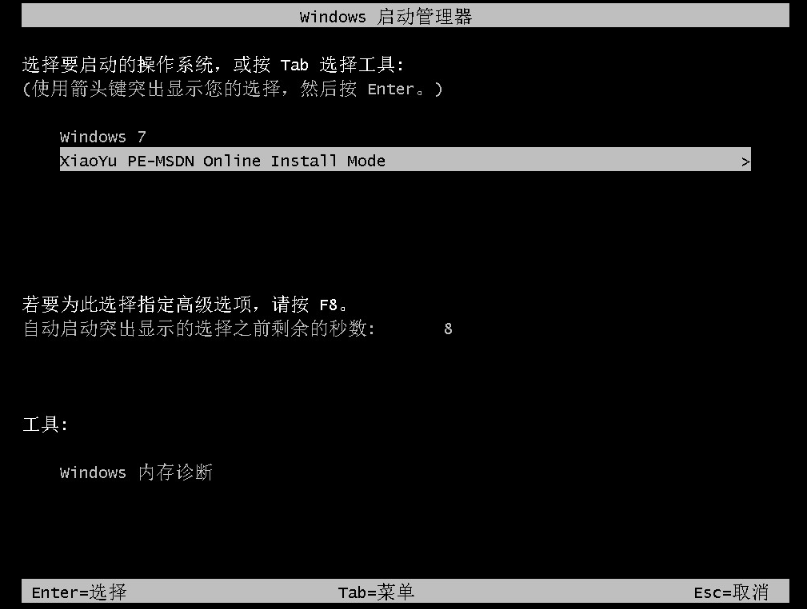
6、在pe系统内,软件自动安装win7系统。
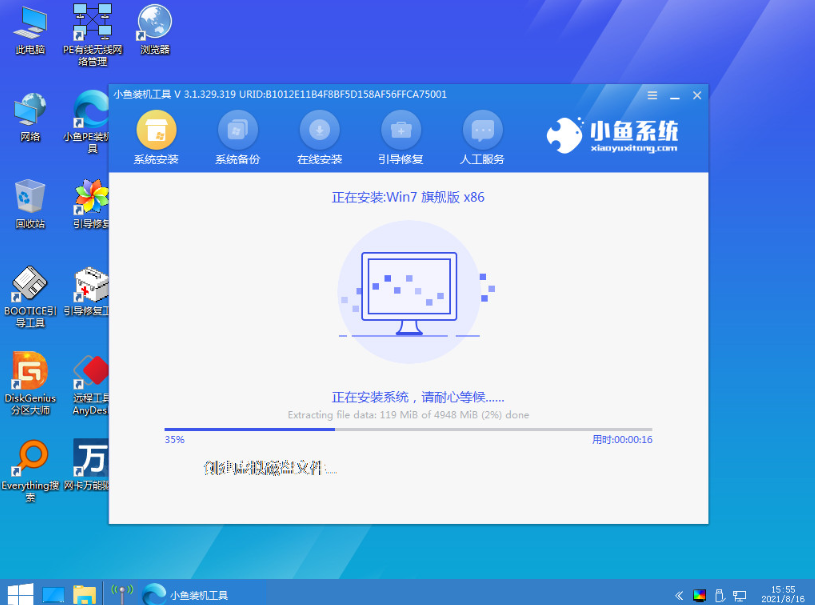
7、提示安装完成后重启电脑,进入到系统桌面即表示安装成功。

注意事项:安装系统之前,注意备份好系统盘的重要资料,关闭电脑杀毒软件,避免被拦截导致安装失败。
总结:
安装小鱼一键重装系统工具,打开选择需要的系统安装;
等待软件自行下载镜像后重启进入pe内;
软件自动安装系统成功后重启电脑;
进入新的系统桌面即可正常使用。
 有用
26
有用
26


 小白系统
小白系统


 1000
1000 1000
1000 1000
1000 1000
1000 1000
1000 1000
1000 1000
1000 1000
1000 1000
1000 1000
1000猜您喜欢
- 电脑运行慢是什么原因怎么解决..2023/01/28
- 小白装机大师如何重装系统..2021/05/28
- 小白重装系统带有韩博士管家吗..2023/03/16
- 老友装机大师安装winxp/7/8/10系统教..2019/10/15
- 分析电脑经常蓝屏是什么原因..2022/10/01
- 图文详解电脑进不去怎么重装系统步骤..2023/03/13
相关推荐
- 如何纯粹干净的重装系统2020/08/07
- 电脑如何一键重装系统方法..2023/02/22
- 1500左右的显卡推荐2023/05/12
- 电脑自动黑屏怎么取消2022/10/27
- 大白菜u盘启动教程2016/11/04
- 如何安装麒麟操作系统2023/01/22

















